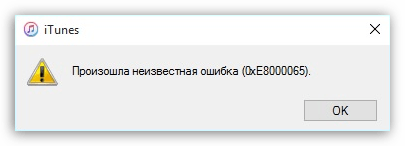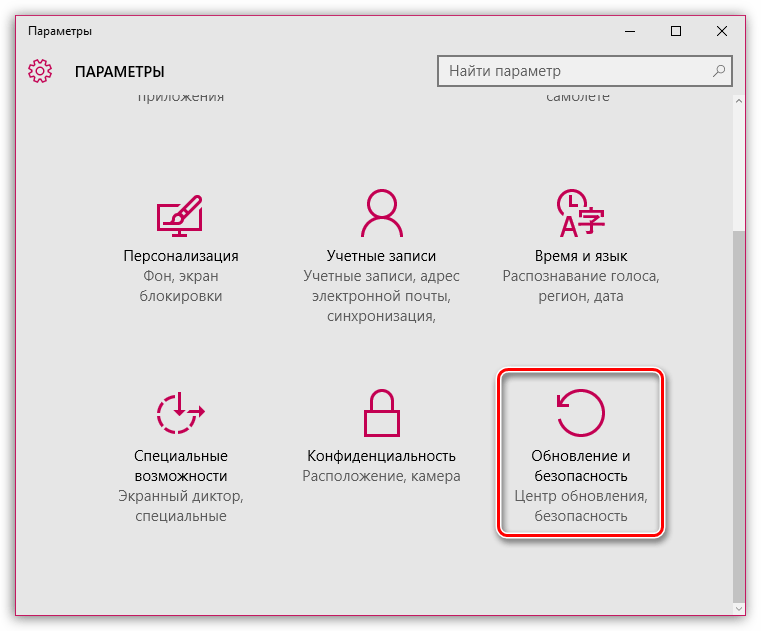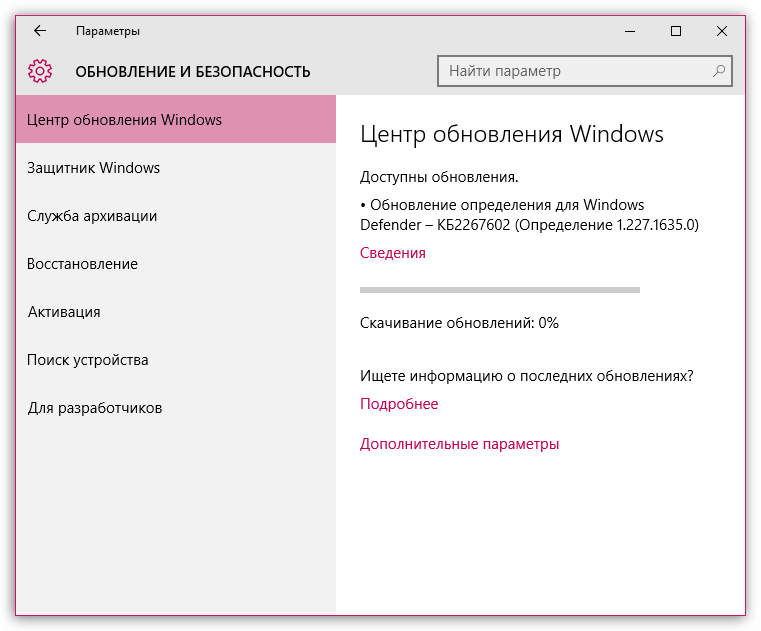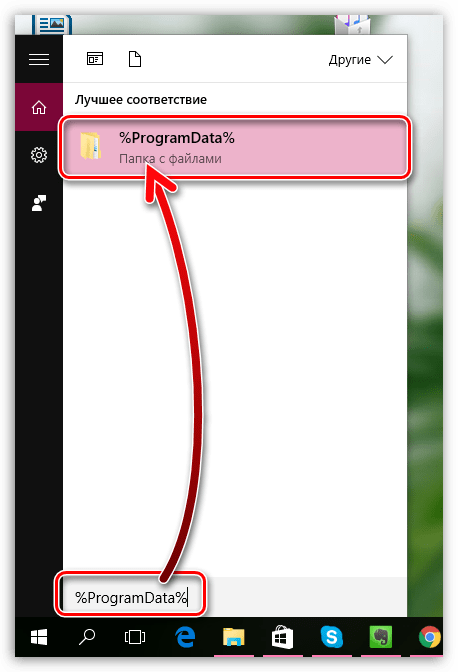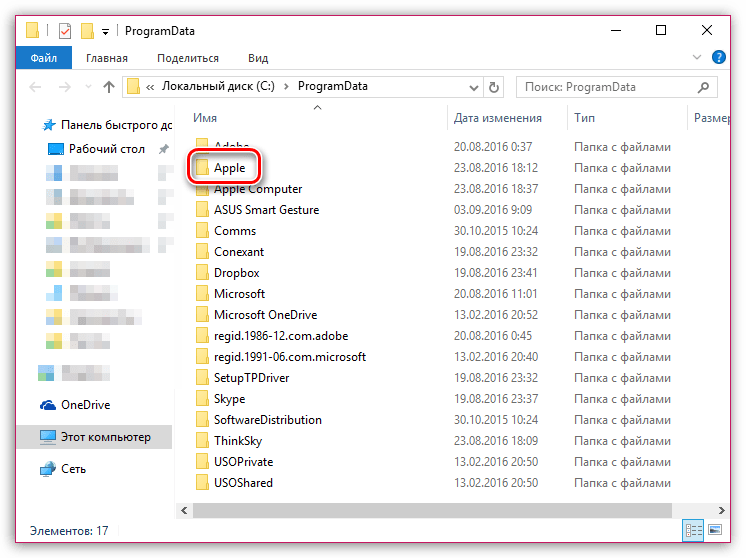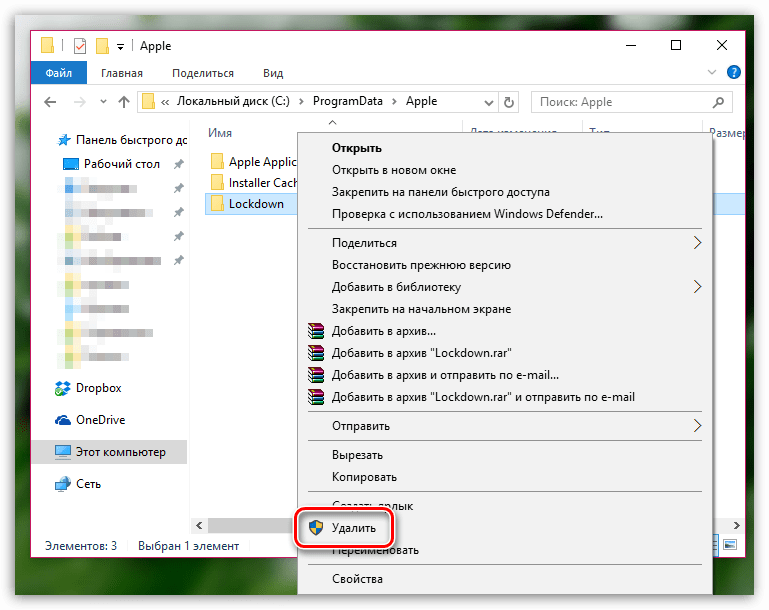- Выявление причины и устранение ошибки 0xe8000065 в iTunes
- Перезагрузка устройства
- Проверка кабеля
- Проверка USB-портов
- Установка обновлений
- Работа с папкой «Lockdown»
- Переустановка iTunes
- Восстановление в iTunes
- Вам также может быть интересно
- Добавить комментарий Отменить ответ
- Произошла неизвестная ошибка 0xe8000065 iTunes
- Суть ошибки
- Исправление
- Способ 1: Перезагрузка
- Способ 2: Смена кабеля или разъема
- Способ 3: Обновление программного обеспечения
- Способ 4: Очистка папки Lockdown
- Способы устранения ошибки 0xe8000065 в iTunes
- Способы устранения ошибки 0xe8000065
- Способ 1: перезагрузка устройств
- Способ 2: замена кабеля
- Способ 3: обновление iTunes
- Способ 4: подключение устройства к другому USB-порту
- Способ 5: отключение всех USB-устройств
- Способ 6: установка обновлений для Windows
- Способ 7: очистка папки «Lockdown»
- Способ 8: переустановка iTunes
Выявление причины и устранение ошибки 0xe8000065 в iTunes
Ошибка Айтюнс 0xe8000065 происходит из-за невозможности установить соединение между программой и мобильным устройством. Причины, по которым компьютер выдает ошибку, могут быть разными: от программного сбоя iOS до проблем в работе iTunes, требующих переустановки медиакомбайна.
Перезагрузка устройства
Если ошибка 0xe8000065 происходит впервые, то не нужно сразу думать о наличии серьезных проблем. Возможно, вы столкнулись с несерьезным сбоем, который можно устранить обычной перезагрузкой.
Перезагрузите iPhone/iPad в штатном режиме – выключите устройство, а затем включите его заново. Также выполните перезапуск системы на компьютере, после чего снова попробуйте установить соединение с iTunes.
Проверка кабеля
Кабель должен быть исправным и оригинальным, иначе вероятность того, что произойдет сбой при подключении, увеличивается. Если вы используете неоригинальный аксессуар, то лучшим решением будет заменить его на «родной» провод.
Если вы уверены в оригинальности кабеля, проверьте его состояние. На нем не должно быть перегибов, скруток, следов окисления на коннекторе. Чтобы убедиться, что провод исправен, подключите через него другое устройство или используйте для подключений другой компьютер.
Проверка USB-портов
Если при подключении произошла неизвестная ошибка, то обращать внимание нужно не только на кабель, но и на порты USB. Попробуйте подключить устройство к другому разъему. Рекомендуется использовать для соединения порты, которые находятся с тыльной стороны системного блока.
Не следует использовать для подключения переходники, хабы, порты на передней панели, клавиатуре, мониторе. При подсоединении к ним iPhone часто возникают ошибки, а iTunes не может определить устройство. Сбой может случиться также из-за конфликта с другими устройствами, подключенными через USB. Поэтому имеет смысл отключить лишнюю периферию, оставив только самое необходимое – мышь и клавиатуру.
Установка обновлений
В случае использования неактуальных версий программного обеспечения разработчик не может гарантировать корректную работу софта. Поэтому обновлять нужно iTunes и Windows/MacOS. Чтобы обновить iTunes:
- Запустите программу.
- Раскройте меню «Справка» и зайдите в раздел «Проверить обновления».
- Дождитесь завершения проверки. Если апдейт есть, вам будет предложено его установить.
Если для Windows и MacOS тоже есть обновления, не игнорируйте их установку. Апдейты вносят изменения, которые помогают стабилизировать работу системы и устранить некоторые сбои, в том числе возникающие при подключении других устройств.
Работа с папкой «Lockdown»
Данные об использовании iTunes хранятся в папке «Lockdown». При возникновении ошибок в работе программы, может помочь её очистка от старой информации. Чтобы выполнить чистку:
- Отключите от компьютера iPhone/iPad.
- Закройте iTunes.
- Откройте строку поиска и введите «%ProgramData%».
- Зайдите в каталог «Apple».
- Щелкните правой кнопкой по папке «Lockdown» и выберите «Удалить».
После удаления каталога обязательно перезагрузите компьютер, чтобы применить новую конфигурацию.
Переустановка iTunes
Если очистка папки не помогла, попробуйте переустановить iTunes. Первым делом необходимо правильно удалить программное обеспечение. Зайдите в раздел «Удаление программ» в панели управления и деинсталлируйте приложения в следующем порядке:
- iTunes.
- iTunes;
- Apple Software Update;
- Apple Mobile Device Support;
- Bonjour;
- Apple Application Support (32-разрядная версия);
- Apple Application Support (64-разрядная версия).
Не нарушайте порядок, это может привести к появлению проблем при деинсталляции софта. Кроме того, надо вручную проверить и при обнаружении удалить следующие каталоги вместе со всем содержимым:
- C:\Program Files\Common FilesApple\
- C:\Program Files\iTunes\
- C:\Program Files\iPod\
- C:\Program Files\QuickTime\
- C:\Windows\System32\QuickTime\
- C:\Windows\System32\QuickTimeVR\
- C:\Users\ИмяПользователя\AppData\Local\Apple\
- C:\Users\ИмяПользователя\AppData\Local\Apple Computer\
- C:\Users\ИмяПользователя\AppData\Local\Apple Inc\
- C:\Users\ИмяПользователя\AppData\Roaming\Apple Computer\
Также следует почистить реестра от записей, связанных с iTunes. Можно сделать это вручную или с помощью специального софта – например, программы CCleaner. Чтобы завершить удаление компонентов iTunes с компьютера, перезагрузите систему. Только после такой полной деинсталляции можно скачивать с сайта Apple установщик программы и заново ставить iTunes.
Восстановление в iTunes
Ошибка Айтюнс номер 0xe8000065 может свидетельствовать и о серьезных проблемах в работе прошивки устройства. Если она возникает при синхронизации файлов, при этом подключение к iTunes удается установить, можно попробовать выполнить восстановление iPhone.
- Сделайте резервную копию.
- Нажмите «Восстановить iPhone».
- Дождитесь завершения установки последней версии iOS.
Если iTunes не определяет iPhone при подключении после выполнения всех указанных рекомендаций, есть смысл обратиться за устранением неполадки в сервисный центр.
Не забывайте читать комментарии, там тоже много полезной информации. Если на ваш вопрос нет ответа, а на более поздние комментарии есть ответ, значит ответ на ваш вопрос содержится в статье, уважайте чужое время.
Вам также может быть интересно
Как обновить iPhone 6S до iOS 12
iPhone тормозит после обновления: что делать?
Добавить комментарий Отменить ответ
Для отправки комментария вам необходимо авторизоваться.
Источник
Произошла неизвестная ошибка 0xe8000065 iTunes
Редко при использовании смартфона или планшета от Apple можно столкнуться с какими-либо проблемами. Но это не относится к синхронизации устройства с компьютером. Для этого используется специальное ПО — Айтюнс. И вот с ним иногда возникают различные неполадки. Например, ошибка 0xe8000065 при подключении к iTunes. Попытаемся разобраться, из-за чего она случается, и как от нее избавиться.
Суть ошибки
Данная неполадка возникает при попытке соединения iPad или iPhone с компьютером. Результатом становится то, что синхронизация прерывается ошибкой. Причиной может послужить повреждение кабеля, системный сбой, использование устаревшей версии ПО и нарушение целостности файлов iTunes.
Исправление
Сбой сопровождается сообщением, что программе не удается выполнить подключение к мобильному устройству. А в конце идет приписка самого кода ошибки. Один из описанных ниже методов поможет ее исправить. Начинайте с первого и двигайтесь к последнему. Если никакой из вариантов не привел к нужному результату, обратитесь в техническую поддержку Эппл.
Способ 1: Перезагрузка
Перезагрузка позволяет избавиться не только от неизвестной ошибки 0xe8000065 в Айтюнсе, но и от множества других сбоев. Данная проблема относится как к компьютерному софту, так и к мобильному устройству от Apple.
Для начала отсоедините смартфон или планшет от компьютера, полностью выключите и включите его. Затем перезапустите систему.
Опять вставьте кабель и откройте приложение Айтюнс. Если синхронизация прошла успешно, то неполадки больше не возникнет. В противном случае — переходите к следующему способу.
Способ 2: Смена кабеля или разъема
Неполадка может возникнуть не только на программном, но и на аппаратном уровне. Устройство может некорректно работать с ПО ввиду использования неоригинального или поврежденного кабеля. Проще всего его проверить с помощью другого iPhone или iPad. Если проблема в этом, необходимо заменить кабель.
Попробуйте его включить в другой USB-разъем на компьютере (рекомендуется использовать порты на задней стороне корпуса). Также предпочтительно отсоединить все периферийные устройства, которые не используются в данный момент.
Способ 3: Обновление программного обеспечения
Проблемы с подключением устройств иногда связаны с использованием устаревшей версии ПО от Apple. В таком случае его нужно обновить. Сделать это можно двумя способами: внутри программы и путем полной переустановки. В первом случае запустите iTunes. Сверху окна найдите кнопку «Справка», в контекстном меню вызовите пункт обновлений.
В случае полной переустановки стоит загрузить последнюю версию с сайта Apple, ссылка — https://www.apple.com/ru/itunes/download/
Способ 4: Очистка папки Lockdown
В каталоге Lockdown на компьютере хранятся различные сведения об iTunes. Он может содержать поврежденные файлы, из-за которых в Айтюнс происходит неизвестная ошибка 0xe8000065. Их необходимо удалить. Для этого отсоедините мобильное устройство от ПК и полностью выгрузите программу из памяти.
Откройте окно «Выполнить», его вызов назначен на Win + R, но можно запустить и из Пуска. Введите туда %ProgramData% (именно со знаками %) и нажмите на подтверждение.
Откройте Проводник Windows, в нем перейдите в каталог Apple. Найдите папку с названием Lockdown и полностью удалите ее из системы (выделить нужный документ и нажать Shift + Delete).
Остается только перезапуск компьютера и мобильного устройства. После этого можно повторять попытку синхронизации.
Источник
Способы устранения ошибки 0xe8000065 в iTunes
Ошибка 0xe8000065, как правило, появляется из-за нарушения связи между вашим гаджетом и iTunes. Появление ошибки могут спровоцировать различные причины, а значит, существует несколько способов ее устранения.
Способы устранения ошибки 0xe8000065
Способ 1: перезагрузка устройств
Большинство ошибок, возникаемых в iTunes, появляются в результате сбоя в работе компьютера или гаджета.
Выполните для компьютера обычный перезапуск системы, а для яблочного гаджета желательно сделать принудительную перезагрузку: для этого зажмите клавиши включения и «Домой» примерно на секунд 10, пока не произойдет внезапное отключение устройства.
После перезагрузки всех устройств попробуйте повторно выполнить отключение к iTunes и проверить наличие ошибки.
Способ 2: замена кабеля
Как показывает практика, ошибка 0xe8000065 возникает из-за использования неоригинального или поврежденного кабеля.
Решение проблемы простое: если вы используете неоригинальный (и даже сертифицированный Apple) кабель, то рекомендуем вам обязательно выполнить его замену на оригинальный.
Та же ситуация обстоит и с поврежденным кабелем: перегибы, скрутки, окисления на коннекторе могут являться причиной возникновения ошибки 0xe8000065, а значит, вам стоит попробовать использовать другой оригинальный кабель, обязательно целый.
Способ 3: обновление iTunes
Устаревшая версия iTunes легко может стать причиной возникновения ошибки 0xe8000065, в связи с чем вам необходимо просто проверить программу на наличие обновлений, и, при необходимости, выполнить их установку.
Способ 4: подключение устройства к другому USB-порту
В данном способе мы вам рекомендуем подключить ваш iPod, iPad или iPhone к другому USB-порту на вашем компьютере.
Если у вас стационарный компьютер, будет лучше, если вы подключите кабель к порту с обратной стороны системного блока, но при этом избегая USB 3.0 (подобный порт обычно выделяется синим цветом). Также при подключении стоит избегать портов, встроенных в клавиатуру, USB-хабов и других подобных устройств.
Способ 5: отключение всех USB-устройств
Ошибка 0xe8000065 иногда может возникать из-за других USB-устройств, которые конфликтуют с вашим Apple-гаджетом.
Чтобы проверить это, отключите от компьютера все USB-устройства, кроме яблочного гаджета, оставить подключенными можно лишь клавиатуру и мышь.
Способ 6: установка обновлений для Windows
Если вы пренебрегаете установкой обновлений для Windows, то ошибка 0xe8000065 может возникнуть из-за устаревшей операционной системы.
Для Windows 7 перейдите в меню «Панель управления» – «Центр обновления Windows» и запустите поиск обновлений. Рекомендуется установить как обязательные, так и необязательные апдейты.
Для Windows 10 откройте окно «Параметры» сочетанием клавиш Win+I, а затем пройдите к разделу «Обновление и безопасность».
Запустите проверку обновлений, а затем выполните их установку.
Способ 7: очистка папки «Lockdown»
В данном способе мы рекомендуем вам выполнить чистку папки «Lockdown», которая хранит данные об использовании iTunes на компьютере.
Чтобы выполнить чистку содержимого данной папки, вам потребуется выполнить следующие действия:
1. Отключите от компьютера подключенные Apple-устройства, а затем закройте программу iTunes;
2. Откройте строку поиска (для Windows 7 откройте «Пуск», для Windows 10 нажмите сочетание Win+Q или щелкните по иконке с лупой), а затем введите следующую команду и откройте результат поиска:
3. Откройте папку «Apple»;
4. Щелкните по папке «Lockdown» правой кнопкой мыши и выберите пункт «Удалить».
5. Обязательно выполните перезагрузку компьютера и вашего Apple-гаджета, иначе вы можете столкнуться с новой проблемой в работе iTunes.
Способ 8: переустановка iTunes
Еще один способ решения проблемы – это переустановка iTunes.
Для начала вам потребуется удалить медиакомбайн с компьютера, причем сделать это необходимо полностью. Рекомендуем для удаления iTunes воспользоваться программой Revo Uninstaller. Более подробно о данном способе удаления iTunes мы рассказывали в одной из наших прошлых статей.
Завершив удаление iTunes, выполните перезагрузку компьютера и только после этого приступайте к установке новой версии медиакомбайна.
Как правило, это все способы разрешения ошибки 0xe8000065 при работе с iTunes. Расскажите в комментариях, смогла ли вам помочь данная статья, а также какой способ в вашем случае помог устранить проблему.
Помимо этой статьи, на сайте еще 12479 инструкций.
Добавьте сайт Lumpics.ru в закладки (CTRL+D) и мы точно еще пригодимся вам.
Отблагодарите автора, поделитесь статьей в социальных сетях.
Источник